'>
Tai būtina nuolat atnaujinkite „Samsung“ spausdintuvo tvarkyklę kad jūsų spausdintuvas galėtų veikti su viršumi ir užkirsti kelią spausdintuvas nespausdina , sistema stringa Problemos. Šiame įraše mes parodome jums 2 paprastus būdus atnaujinkite „Samsung“ spausdintuvo tvarkyklę .
2 „Samsung“ spausdintuvo tvarkyklių atnaujinimo parinktys:
Pateikiamos 2 parinktys, kaip atnaujinti „Samsung“ spausdintuvo tvarkyklę „Windows 10“ , 8.1 ir 7 :
- Atnaujinkite „Samsung“ spausdintuvo tvarkyklę rankiniu būdu
- Automatiškai atnaujinti „Samsung“ spausdintuvo tvarkyklę (rekomenduojama)
1 variantas: atnaujinti mano „Samsung“ spausdintuvas tvarkyklę rankiniu būdu
Čia „Samsung CLX-8380“ serija yra naudojamas kaip spausdintuvo pavyzdys. Galbūt norėsite patikrinti spausdintuvo modelį atlikti veiksmus. Ir kadangi HP įsigijo „Samsung“ spausdintuvų verslas , turėsite eiti į Oficiali HP svetainė atsisiųsti tvarkyklę savo „Samsung“ spausdintuvas .Norėdami rankiniu būdu atsisiųsti ir atnaujinti „Samsung“ spausdintuvo tvarkyklę, pirmiausia turėsite apsilankyti oficialioje HP svetainėje ir sužinotinaujausią ir teisingą versiją, atsisiųskite failą ir įdiekite viską patys. Tam reikia laiko, kantrybės ir tam tikrų kompiuterinių įgūdžių. Jei jums nepatogužaidžiasu įrenginių tvarkyklėmis arba nerimaudami dėl bet kokios rizikos šiame procese, pereikite prie 2 variantas .
- Eiti į Oficiali HP svetainė, skirta atsisiųsti tvarkykles ir spustelėkite Spausdintuvas .

- Tipas spausdintuvo modelį į langelį ir spustelėkite Pateikti .
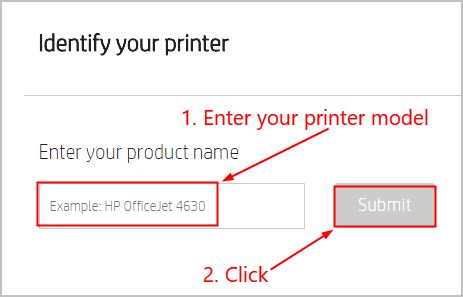
- Įsitikinkite, kad pasirinkta operacinė sistema yra tinkama jūsų „Windows“ OS versija („Windows 10“, mano pavyzdyje 64 bitų). Tada spustelėkite Tvarkyklė - gaminio diegimo programinė įranga > Pagrindiniai tvarkyklės > parsisiųsti ( pirmasis rezultatas naujausios tvarkyklės versijai).

- Dukart spustelėkite atsisiųstą failą ir vykdykite ekrane pateikiamas instrukcijas, kad užbaigtumėte diegimą.
- Iš naujo paleiskite kompiuterį, kad pakeitimai įsigaliotų.
2 variantas: atnaujinkite mano „Samsung“ spausdintuvas tvarkyklė automatiškai (rekomenduojama)
Jei nesate tikras, kad rankiniu būdu žaidžiate su tvarkyklėmis, galite tai padaryti automatiškai Vairuotojas lengvai .
Vairuotojas lengvai automatiškai atpažins jūsų sistemą ir ras jai tinkamas tvarkykles. Jums nereikia tiksliai žinoti, kokia sistema veikia jūsų kompiuteris, jums nereikia rizikuoti atsisiųsti ir įdiegti netinkamą tvarkyklę ir nereikia jaudintis dėl klaidos diegiant. „Driver Easy“ tvarko viską.
Galite automatiškai atnaujinti tvarkykles naudodami bet kurį LAISVAS arba Pro versija „Driver Easy“. Tačiau naudojant „Pro“ versiją reikia vos 2 paspaudimų (ir jūs gausite pilną palaikymą bei 30 dienų pinigų grąžinimo garantiją):
- parsisiųsti ir įdiekite „Driver Easy“.
- Paleiskite „Driver Easy“ ir spustelėkite Skenuoti dabar mygtuką. Tada „Driver Easy“ nuskaitys jūsų kompiuterį ir aptiks visas tvarkykles, turinčias problemų.
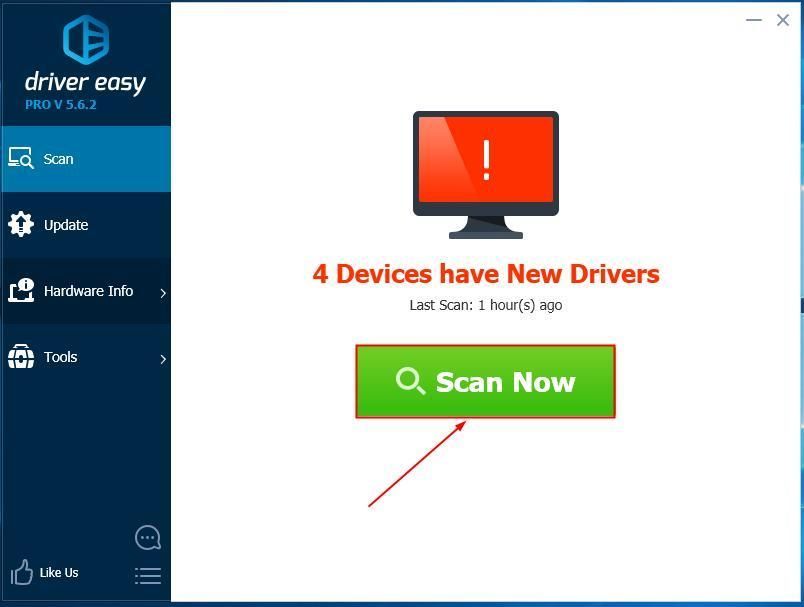
- Spustelėkite Atnaujinti viską automatiškai atsisiųsti ir įdiegti teisingą Viskas tvarkykles, kurių trūksta arba jos pasenusios jūsų sistemoje (tam reikia Pro versija - spustelėjus būsite paraginti naujovinti Atnaujinti viską ).
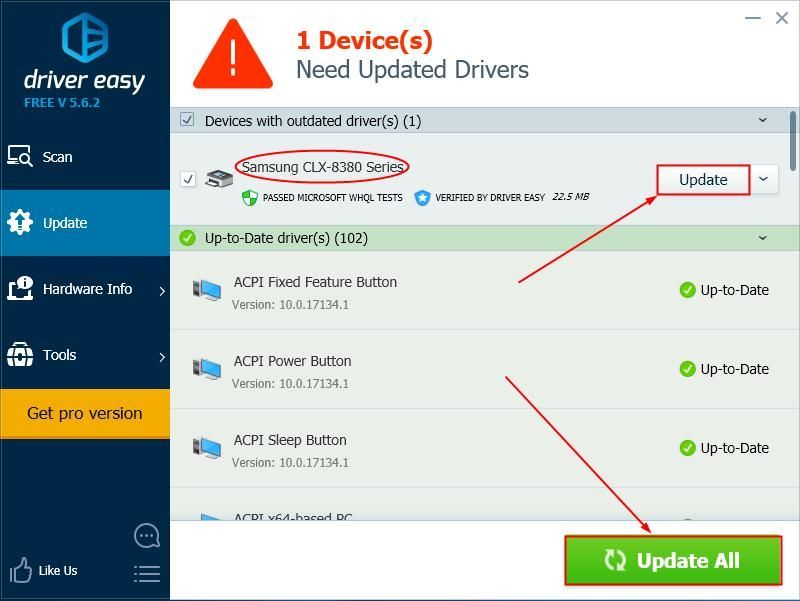
- Iš naujo paleiskite kompiuterį, kad pakeitimai įsigaliotų.
Dabar sveikinu - įdiegėte naujausią „Samsung“ spausdintuvo tvarkyklę. Jei turite klausimų, idėjų ar pasiūlymų, praneškite man apie tai komentaruose. Ačiū, kad skaitėte!

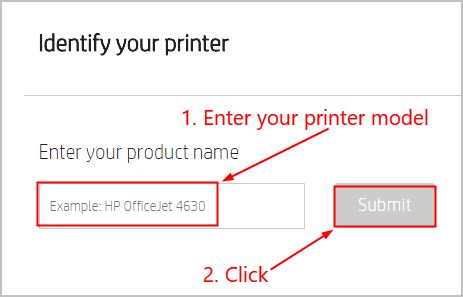

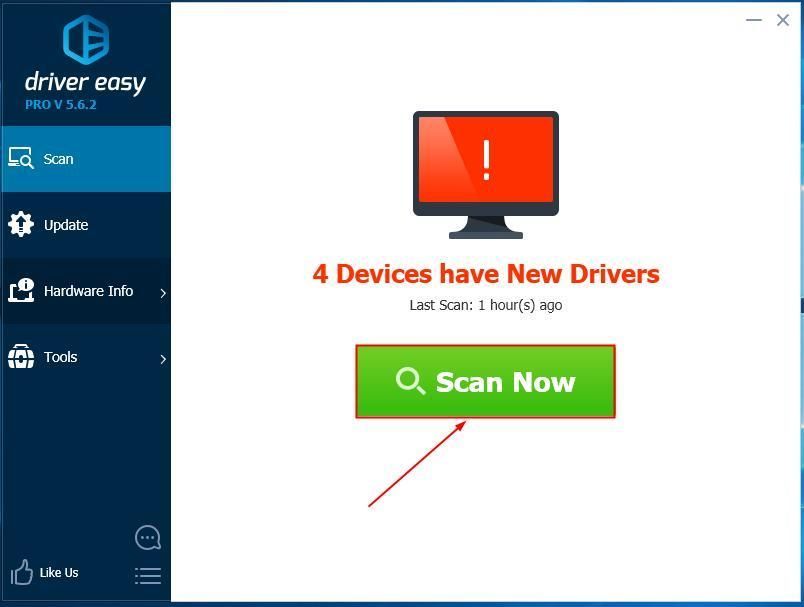
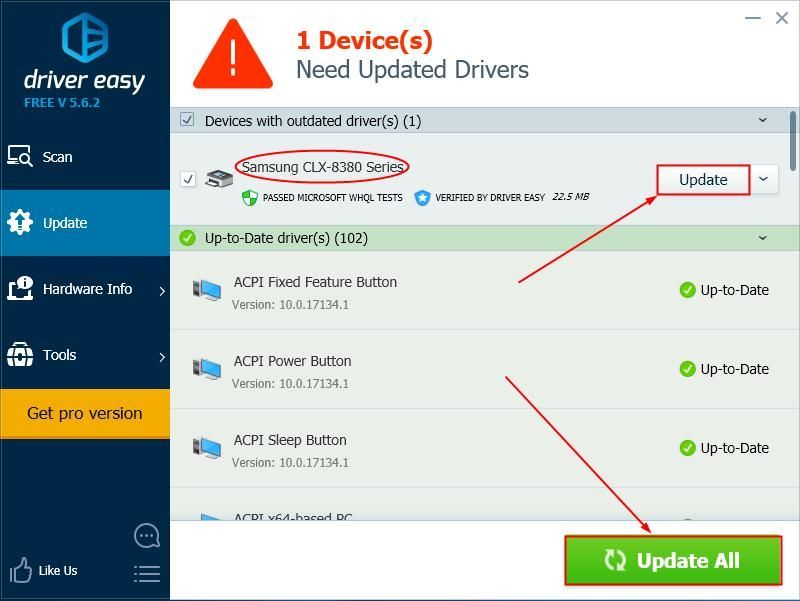

![[Pataisyta] „Halo Infinite“ ryšio klaida](https://letmeknow.ch/img/knowledge/21/halo-infinite-connection-lost-error.jpg)

![[IŠSPRĘSTA] „Watch Dogs: Legion“ žlunga kompiuteryje](https://letmeknow.ch/img/other/81/watch-dogs-legion-crash-sur-pc.jpg)


